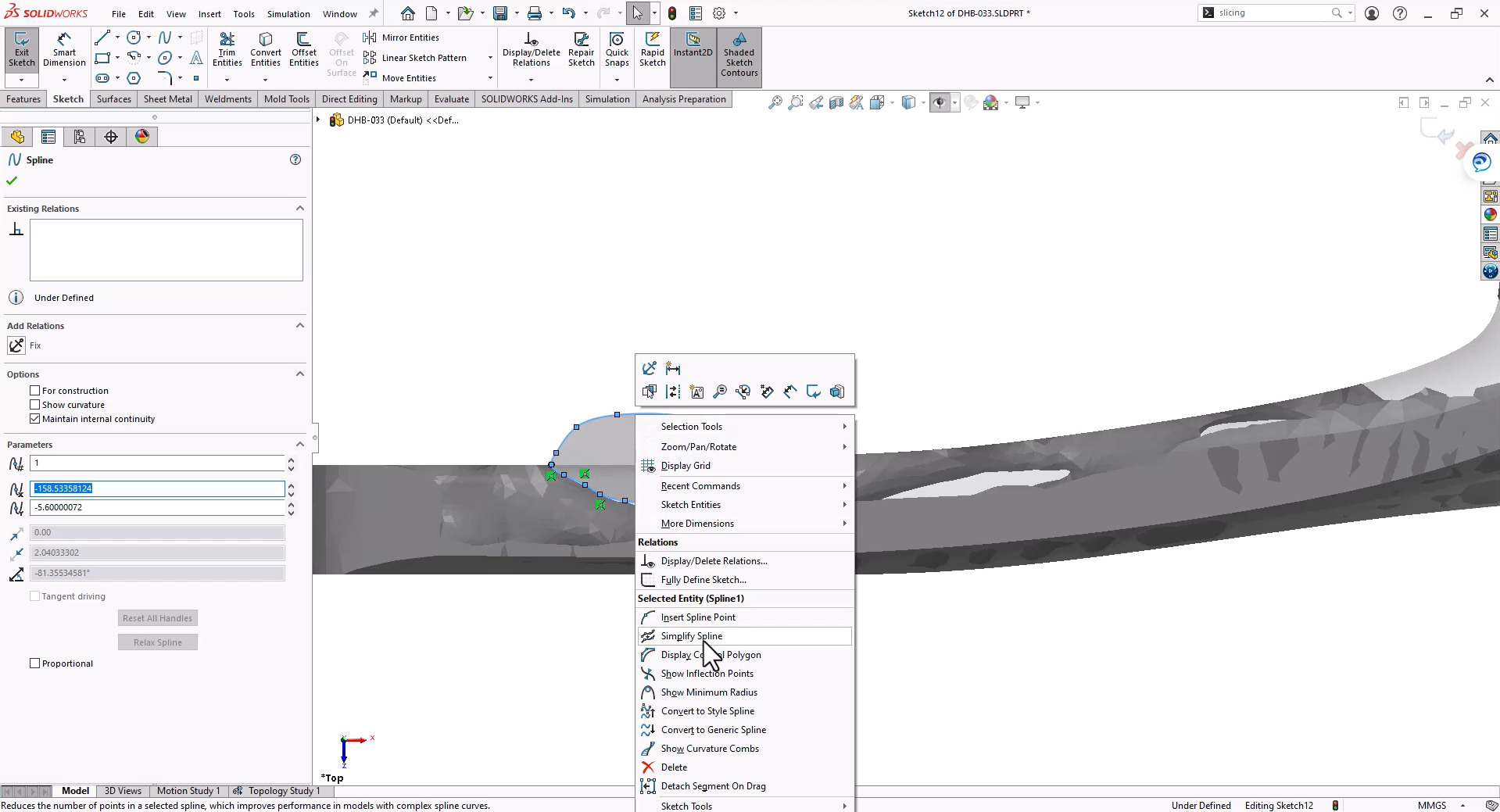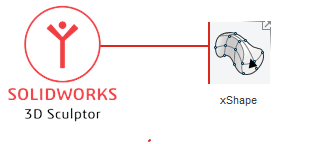Hinweis: Dieser TechTip wurde mit SOLIDWORKS 2022 SP3.1 erstellt.
- Problembeschreibung
In einem früheren technischen Tipp hatten wir eine Topologieoptimierung einer Pedalkurbel mit SOLIDWORKS Simulation durchgeführt. In einem letzten Schritt hatten wir einen Volumenkörper als neues Teil exportiert. Dieses Modell lässt sich zwar mithilfe bestimmter additiver Fertigungstechnologien drucken, aber das Ergebnis ist dennoch schlecht gerendert, da die Oberflächen aus der Exportdatei je nach Fall viele Facetten aufweisen.
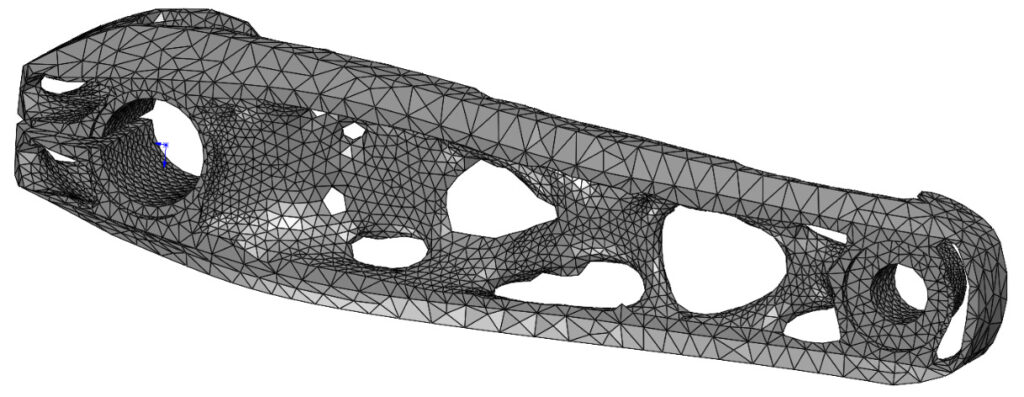
Ein weiterer Nachteil ist, dass wir diese Geometrie nicht ändern können, da keine SOLIDWORKS Funktionen von einem importierten Körper erkannt werden können.
Um das Teil leichter herstellbar und ästhetisch ansprechend zu gestalten, ist es notwendig, einen Reverse-Engineering-Prozess zu durchlaufen, d. h. die Geometrie neu zu erstellen.
In diesem technischen Tipp zeigen wir, welche Möglichkeiten uns in SOLIDWORKS zur Verfügung stehen, und verwenden als Beispiel unsere Pedalkurbel aus der Topologieoptimierung.
Export des Topologie-Grafikkörpers im Bauteil
Schauen wir uns noch einmal kurz das Ergebnis der Topologie unserer Tretkurbel an. Diesmal speichern wir, wenn das geglättete Netz in die aktuelle Konfiguration übergeht. Dadurch wird der Grafikkörper in unser ursprüngliches Modell importiert, sodass wir ihn als Konturschablone verwenden können, um die Geometrie des ursprünglich modellierten Teils zu ändern.
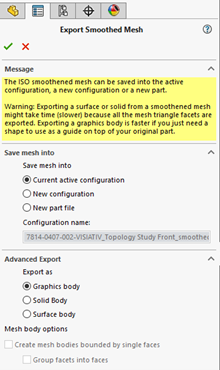
Wir haben nun am unteren Rand des Feature Managers folgendes Element:
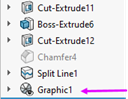
Stellen wir den Hauptkörper unseres CAD-Mocells auf “transparent” ein:

Wir unterscheiden nun mittels Überlagerung zwischen dem ursprünglichen, in CAD erstellten Volumenkörper und dem aus der Topologieoptimierungsanalyse importierten Körper. Dadurch können wir den Topologievorschlag als Vorlage nutzen.
Neue Ausschnitte in der Vorlage erstellen
Wie bereits erwähnt, wollen wir versuchen, die topologische Vorlage mit den in SOLIDWORKS vorhandenen Werkzeugen zu zeichnen.
Wir gehen von der Mittelebene aus und skizzieren mit dem Befehl Spline eine ungefähre Kontur.

Tipp: Wenn man mit der rechten Maustaste auf Spline klickt, kann man diesen mit dem Werkzeug “Simplify Spline” glätten.
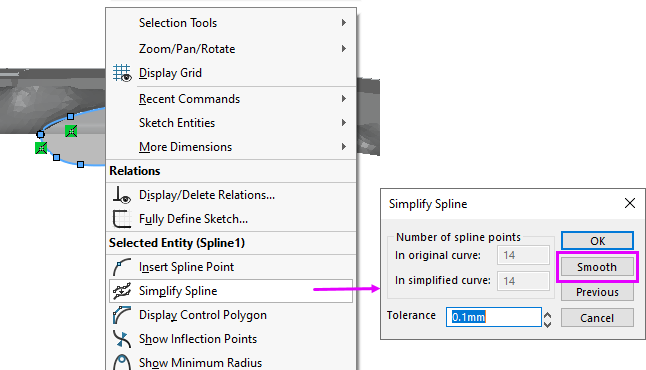
Dann geht es weiter mit der Erstellung weiterer Umrisse, die auf drei Ebenen angeordnet sind. Dann wird der Befehl Ausgeformter Schnitt ![]() verwendet.
verwendet.

Lassen Sie uns weitere Schnitte mit Splines auf der oberen Ebene skizzieren.
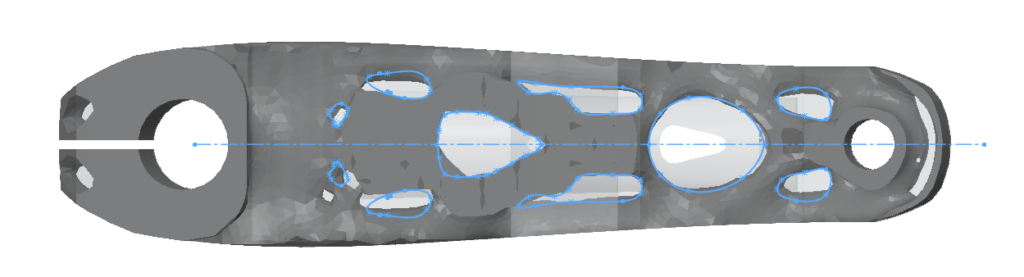
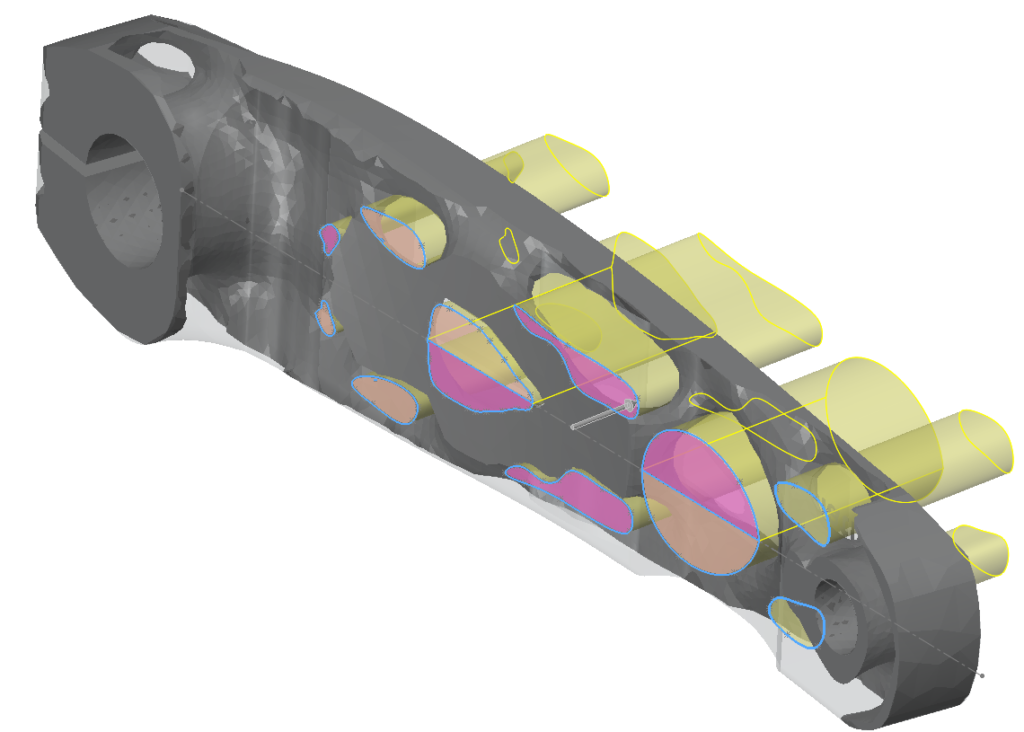
Am Ende erhalten wir folgenden Konstruktionsvorschlag:


Weitere Funktionen in SOLIDWORKS
Einige in SOLIDWORKS verfügbare Funktionen können die Neumodellierung erleichtern:
Insbesondere die Funktion “Schneiden” oder Slicing![]() .
.
Mit dieser Funktion können Sie Skizzen erzeugen, indem Sie die Ebene mit der Kontur schneiden. Anschliessend müssen Sie die Skizzen nachbearbeiten, um sie sauberer zu gestalten.
Beginnen wir mit dem geglätteten Netz, das als Volumenkörper exportiert wurde, und fügen die Funktion Slicing ein:
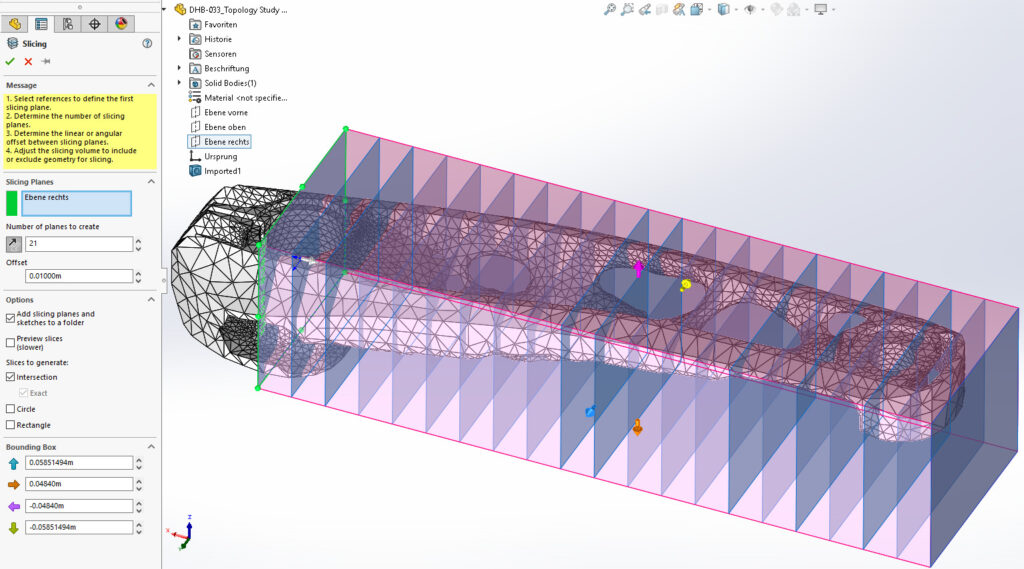
Mit dem Befehl Aufsatz/Basis ausgeformt ![]() wird es möglich sein, ein Profil nach zuvor erzeugten und nachbearbeiteten Skizzen zu extrudieren.
wird es möglich sein, ein Profil nach zuvor erzeugten und nachbearbeiteten Skizzen zu extrudieren.
Hier ein kleiner Überblick:
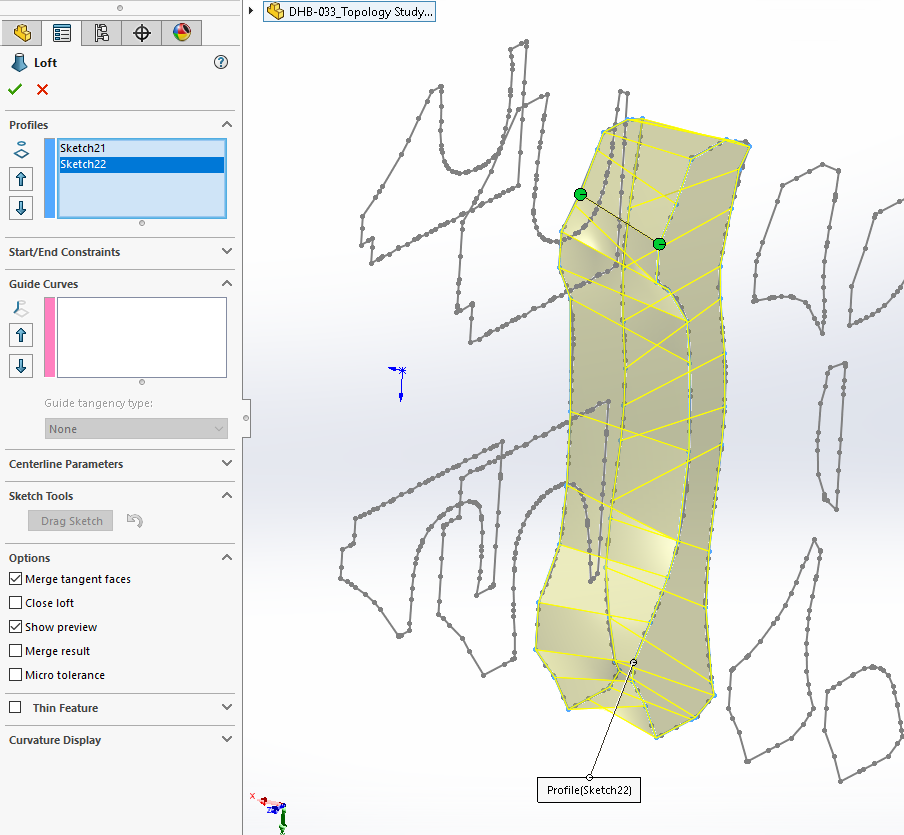
Alternative Lösung: Verwendung von 3DEXPERIENCE, um eine Oberfläche neu zu erstellen, die die exportierte Geometrie umhüllt
Mit der 3DSculptor Rolle und der auf der 3DEXPERIENCE verfügbaren xShape App können Sie eine Hüllfläche der exportierten Geometrie neu erstellen.
3DSculptor ist eine Konstruktionsrolle, die in der Cloud ausgeführt wird und es Konstrukteuren ermöglicht, komplexe Formen zu erstellen, zu überarbeiten und zu bewerten. Mithilfe der Push- und Pull-Funktionalität ist es künftig möglich, ein komplexes Volumen aus der exportierten Geometrie einfach nachzubilden.
Hier ein Beispiel:
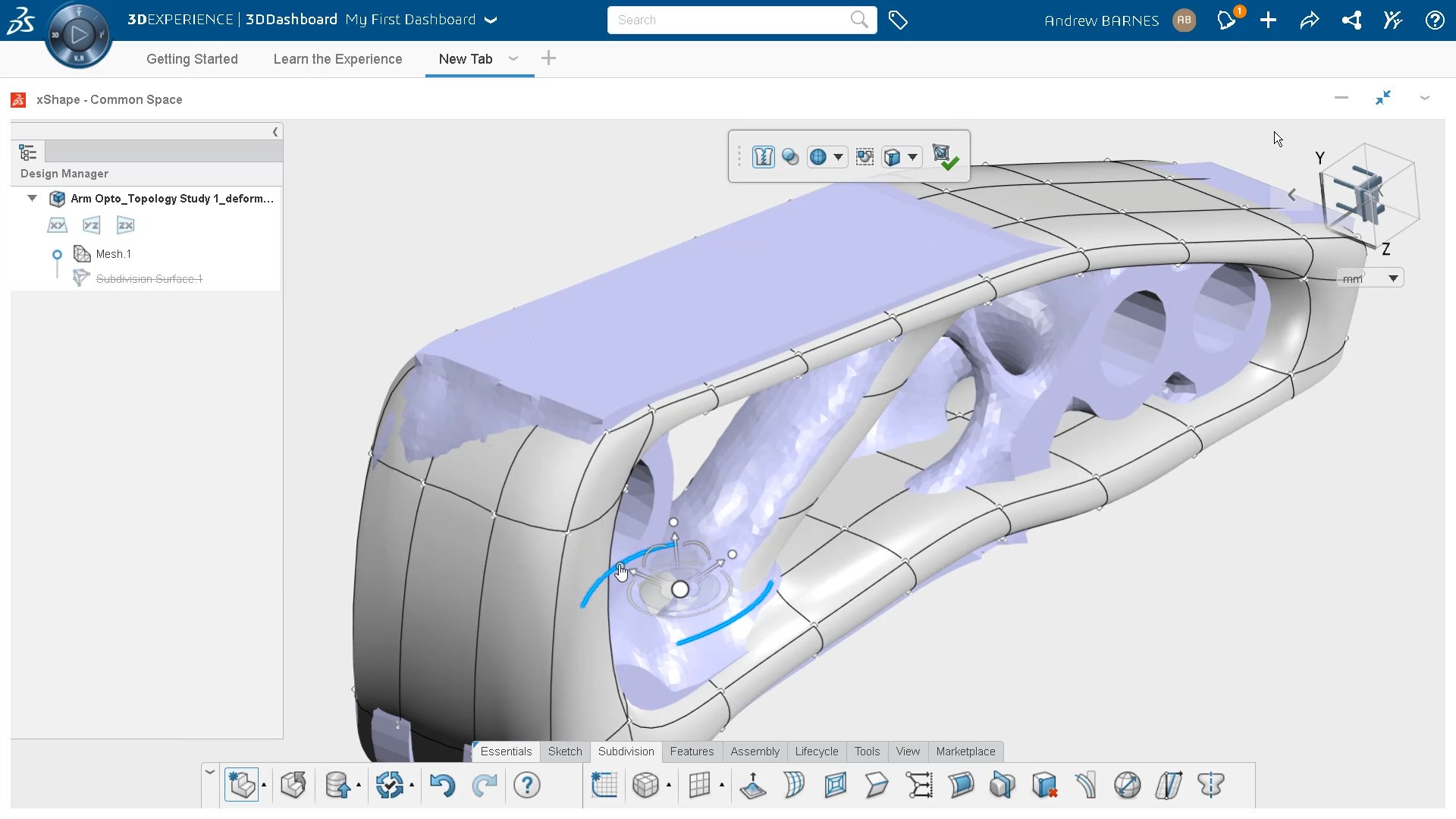
Vorteile:
- Erhalt des organischen Aspekts der Topologieoptimierung
- Bereinigung der Geometrie
Damit sind wir Ende dieses Tech-Tipps angelangt, der sich der Frage “Wie kann ich meine Topologieoptimierung in ein CAD-Modell umwandeln?” gewidmet hat.
Autor des Artikels
Emmanuel Kolb, Application Engineer bei Visiativ